Керування мітками¶
Мітки є способом упорядковування загальних типів ресурсів. Ними можна скористатися для пензлів, градієнтів, візерунків і навіть кінчиків пензлів. Ви можете вибрати їх зі спадного меню над панеллю ресурсів. Вибір мітки призведе до фільтрування списку ресурсів за міткою. Вибір мітки Всі призведе до показу усіх ресурсів. До типового пакунка Krita включено декілька типових міток. Крім того, ви можете створювати і редагувати власні мітки. Керування мітками є однаковим для усіх типів ресурсів.
Для підвищення ефективності роботи ви можете скористатися мітками у поєднанні із контекстною палітрою.
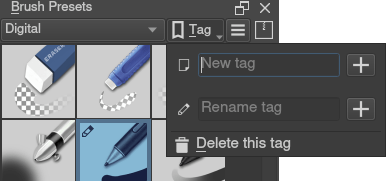
Примітка
Ви можете вибирати різні мітки пензлів на контекстній палітрі. Це може стати для вас швидким способом доступу до ваших улюблених пензлів.
На цій сторінці наведено декілька загальних речей, які ви можете робити з мітками. Докладніші відомості щодо міток наведено у розділі Мітки та сторінці, яку присвячено керування ресурсами.
Додавання нової мітки для пензля¶
Натисканням кнопки + поряд зі списком для вибору міток ви зможете відкрити панель для додавання мітки. Введіть назву мітки і натисніть клавішу Enter. Вам слід повернутися до мітки Всі для прив’язки пензлів до мітки.
Призначення наявної мітки для пензля¶
Наведіть вказівник миші на пункт пензля на бічній панелі наборів пензлів і клацніть правою кнопкою миші. У контекстному меню ви побачите пункт прив’язки мітки до пензля.
Зміна назви мітки¶
Виберіть наявну мітку, параметри якої ви хочете змінити, у спадному списку. Натисніть піктограму + поряд із пунктом мітки. Програма запропонує вам пункт перейменування мітки. Натисніть клавішу Enter для підтвердження дії. Усі наявні пензлі, які лишилися у списку, буде пов’язано із міткою із новою назвою.
Вилучення мітки¶
Виберіть наявну мітку, яку ви хочете вилучити, у спадному списку. Натисніть піктограму + поряд із пунктом мітки. Програма запропонує вам пункт вилучення мітки.
